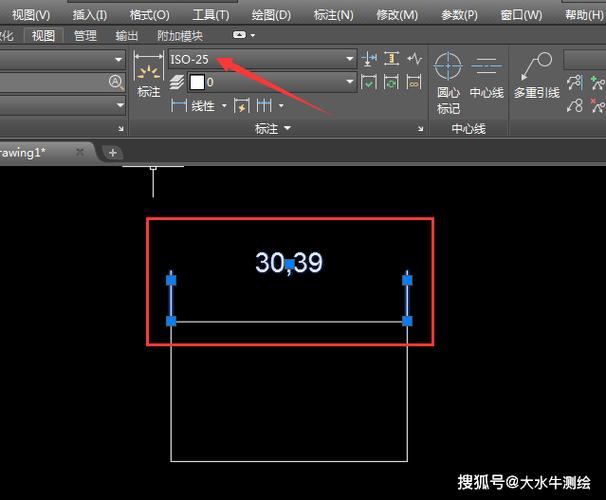本文概述:在使用CAD软件进行制图时,有时候会遇到标注尺寸不显示数字的问题,这可能影响到图纸的准确性和可读性。为了帮助解决这一问题,本文将详细介绍几种常见的方法,以确保您的CAD标注能够正常显示数字。
当您在使用
CAD软件进行制图工作时,标注尺寸不显示数字无疑是一项令人头疼的问题。这不仅影响图纸的专业外观,而且有可能导致严重的误解或错误。因此,找出解决方案是至关重要的。首先,我们需要理解为什么这些问题会出现,然后才能有效地解决它。一种常见的原因是
图层设置的问题。在
CAD中,每个对象都属于一个特定的图层,因此如果标注对象所在的图层被锁定或者冻结了,那么标注尺寸的数字就可能不显示。要解决这个问题,您可以通过检查“
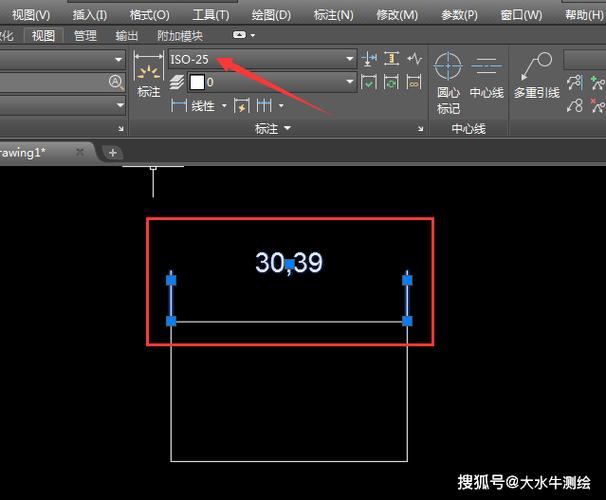
图层管理器
”来确认标注所在图层是否处于激活状态。解冻或解锁相关图层通常可以恢复数字显示。另一可能原因是
文字样式设置的不当。有时候文字样式设置的字体大小太小,导致标注数字即便存在也无法被看到。在这种情况下,您可以通过编辑“

文字样式管理器
”来调节字体大小,使其足够大到可以在图纸上清晰显示。选择合适的字体类型也是必要的,因为某些字体在特定的环境下可能表现不佳。此外,
标注样式自身的参数配置也会影响数字的显示。标注样式包含许多设置,例如文本位置、缩放比例等。如果这些设置不正确,也可能导致数字没有正常显示。通过进入“
标注样式管理器
”,您可以调整标注样式的参数,比如保证文本的位置不会隐藏在其他对象的后面,并且设置一个合理的缩放比例以确保数字在不同大小的图纸上都能清晰显示。某些情况下,标注尺寸不显示可能与
图纸比例有关。如果图纸比例设置不当,标注对象可能显得过大或过小,导致标注数字远离实际的图形范围而不可见。此时,通过调整“
图纸比例设置
”可以解决此类问题,确保标注与图纸尺寸相匹配。除此之外,还应该考虑
系统变量的设置。在
CAD中,某些系统变量控制着标注对象的显示行为。如果这些变量被意外修改或者设置不对,也可能导致标注数字消失。通过检查并重置关键的“
系统变量
”,比如DIMTXT,来确保标注显示符合您的需求。最后,如果上述方法仍未解决问题,可以考虑软件本身的
更新或
修复。有时候,软件的后台问题或bug可能导致标注功能异常。检查软件是否有最新版的更新,或使用修复工具来解决潜在的程序问题,也是值得尝试的一种方式。综上所述,虽然
CAD标注尺寸不显示数字的问题看似复杂,但通过按照上述不同的方法逐一排查,通常可以找到解决之道。如同处理任何技术问题一样,耐心和细致的检查是解决问题的关键。希望这些建议能帮助到您,让您的
CAD工作更加顺畅。
BIM技术是未来的趋势,学习、了解掌握更多BIM前言技术是大势所趋,欢迎更多BIMer加入BIM中文网大家庭(http://www.wanbim.com),一起共同探讨学习BIM技术,了解BIM应用!